Sohbet Geçmişini Yedeklemek ve İçe Aktarmak için Hat Sohbet Geçmişini Dışa Aktarın
Line, ücretsiz sohbet mesajlaşma ve görüntülü arama yapmak için akıllı telefonlar için çok akıllı bir uygulamadır ve tüm dünyada 200 milyondan fazla kullanıcıya sahiptir. Bir hatlı akıllı telefon kullanıcısının, telefonun kaybolması durumunda sohbeti ve mesajı yeniden kazanabilmeleri için Hat Sohbeti geçmişini nasıl yedekleyeceğini bilmesi çok zorunludur. Yazıyı iki bölüme ayırdık; ilk bölüm, hat sohbet geçmişinizi yedeklemek ve geri yüklemek için DrFoneTool’u nasıl kullanabileceğinizle ilgilidir ve ikinci bölüm, hat sohbet geçmişini SD karta veya E-postaya nasıl içe aktaracağınızı ve oradan yeni cihazınıza nasıl geri yükleyeceğinizi anlatır.
- Bölüm 1: DrFoneTool nasıl kullanılır – WhatsApp Transfer
- Bölüm 2: SD kart veya e-posta ile Hat Sohbet geçmişini Yedekleme ve İçe Aktarma
Bölüm 1. DrFoneTool nasıl kullanılır – WhatsApp Transferi
Makalenin bu bölümünde, telefonunuzdaki DrFoneTool yazılımını kullanarak çizgi grafiği geçmişini nasıl yedekleyeceğinizi öğreneceksiniz. Bu çok kolay adımlar, hat sohbetinizi hızlı ve güvenli bir şekilde yedeklemenize yardımcı olacaktır. Artık bu yöntemi kullanarak hat sohbet geçmişinizi kolayca koruyabilirsiniz. DrFoneTool – WhatsApp Transferi sadece birkaç tıklamayla hat sohbet geçmişinizi yedeklemenizi sağlar. Lütfen aşağıdaki basit adımları izleyin.

DrFoneTool – WhatsApp Transferi
HAT Sohbet Geçmişinizi Kolayca Koruyun
- Tek bir tıklama ile LINE sohbet geçmişinizi yedekleyin.
- Geri yüklemeden önce LINE sohbet geçmişini önizleyin.
- Doğrudan yedeklemenizden yazdırın.
- Mesajları, ekleri, videoları ve daha fazlasını geri yükleyin.
-
iPhone X / 8 (Plus)/ iPhone 7(Plus)/ iPhone6s(Plus), iPhone SE ve en son iOS 11’ü tam olarak destekler!

- Windows 10 veya Mac 10.11 ile tam uyumlu.
Adım 1. DrFoneTool’u Başlatın
İlk adımda, DrFoneTool uygulamasını başlatmanız ve ‘Sosyal Uygulamayı Geri Yükle’yi seçmeniz gerekir. Aşağıdaki resimdeki gibi 3 araç göreceksiniz, “iOS LINE Backup & Restore” seçeneğini seçin.

Adım 2. Telefonu Bilgisayara Bağlayın
Telefonunuzu bir USB kablosu kullanarak bilgisayarınıza bağlayacaksınız. Cihazınız otomatik olarak algılanacaktır.
Adım 3. Yedekleme Hattı Verileri
Bu adımda yedekleme işlemini başlatmak için ‘Yedekle’ye tıklamanız gerekmektedir. Yedekleme yaptığınız veriye göre bu işlem biraz zaman alabilir.
Adım 4. Yedeklemeyi Görüntüle
Yedekleme işlemi tamamlandıktan sonra bu adımda görüntüleyebilirsiniz. Görüntülemek için ‘Görüntüle’ye tıklamanız yeterlidir. DrFoneTool kullanarak yedekleme yapmak için yapmanız gereken tek şey bu.

Şimdi, yeni telefonunuzda dışa aktarılan Hat sohbet geçmişini nasıl geri yükleyeceğinizi göstereceğiz. Yine adımlar az ve basittir.
Adım 1. Yedekleme Dosyalarınızı Görüntüleyin
Bu adımda, sadece ‘Önceki yedekleme dosyasını görüntülemek için >>’ seçeneğine tıklayarak hat yedekleme dosyalarınızı kontrol edebilirsiniz. Her zaman öyle yap.

Adım 2. LINE yedekleme dosyanızı çıkarın
Burada LINE yedekleme dosyalarının bir listesini göreceksiniz, istediğinizi seçin ve ‘Görüntüle’ üzerine dokunun.
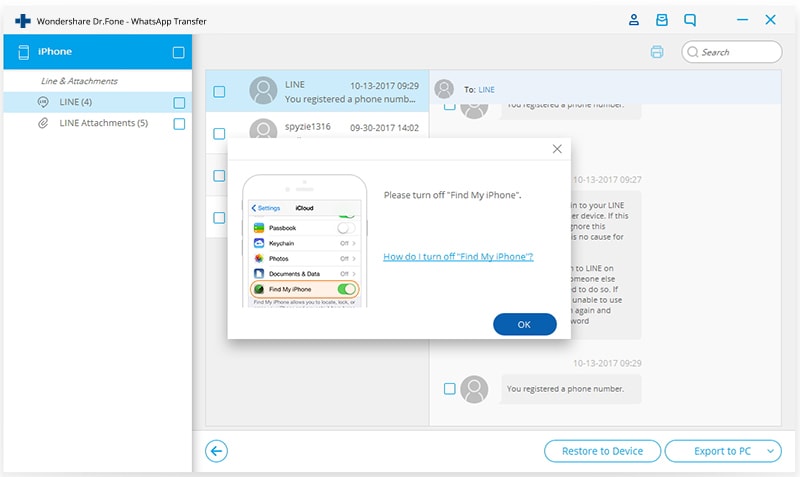
3. Adım. Geri yüklemek için önizleyin
Tarama bittiğinde, tüm LINE sohbetlerini ve eklerini önizleyebilir ve ardından ‘Cihaza Geri Yükle’yi tıklayarak bunları geri yükleyebilir veya dışa aktarabilirsiniz.
Artık işin bitti. Şimdi hat sohbetinizin keyfini çıkarın.

Bölüm 2. SD kart veya e-posta ile Hat Sohbet geçmişini Yedekleme ve İçe Aktarma
Bu bölümde, hat sohbetleri geçmişinizi SD kartınıza ve e-postanıza nasıl yedekleyeceğinizi ve aynı sohbet geçmişini tekrar akıllı telefonunuza nasıl aktaracağınızı göstereceğiz.
Lütfen verilen basit adımları dikkatlice izleyin.
hat sohbetleri geçmişinizi SD kartınıza nasıl yedeklersiniz
Adım 1. Line Uygulamasını Başlatın
İlk adımda, kullanmakta olduğunuz akıllı telefonunuzda Line uygulamasını başlatacaksınız. Ekrandaki Line uygulaması simgesine dokunmanız yeterlidir, kendi kendine açılacaktır.

Adım 2. Sohbet Sekmesine dokunun
Bu adımda, Yedeklemek istediğiniz sohbet geçmişini Line’daki sohbet sekmesinden açacaksınız.
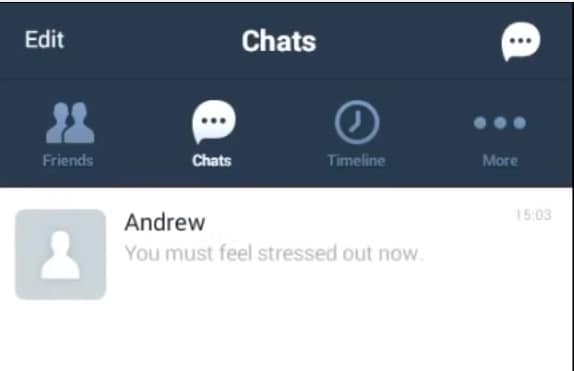
Adım 3. V şeklinde dokunun düğme
Sohbeti seçtikten sonra dışa aktarmak istediğiniz; şimdi ekranın sağ üst köşesindeki V şeklindeki butona tıklamanız gerekiyor.
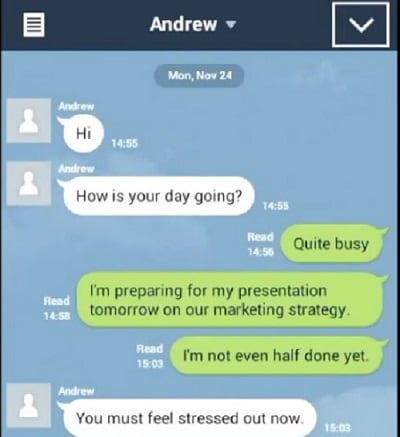
4. Adım. Sohbet Ayarlarına tıklayın
Bir önceki adımda V şeklindeki butona dokunduktan sonra Açılan ekranda Chat Settings butonunu görmüş olmalısınız. Şimdi bu adımda o ‘Sohbet Ayarları’ düğmesine tıklamanız gerekiyor.
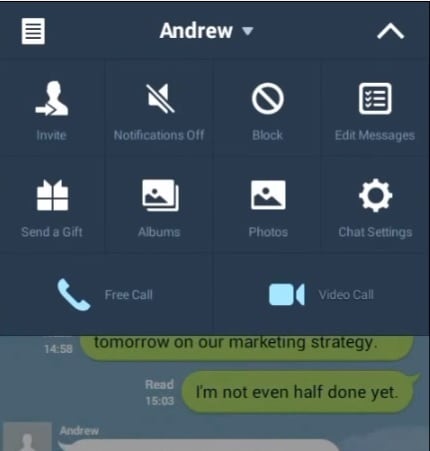
Adım 5. Sohbet Geçmişini Yedekle üzerine dokunun
Şimdi, resimde gösterildiği gibi tıklamanız gereken ekranda ‘Sohbet Geçmişini Yedekle’ seçeneğini göreceksiniz.
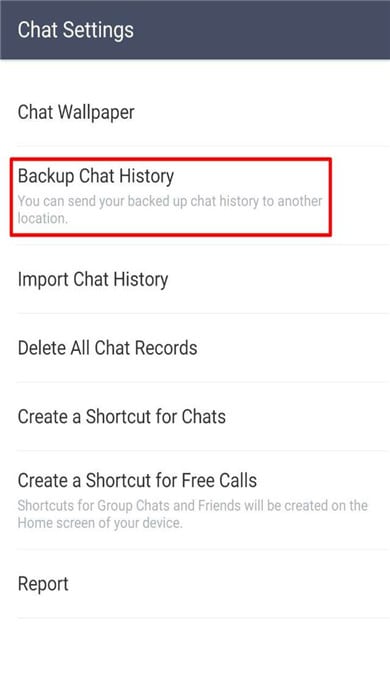
Adım 6. Yedekleme’ye tıklayın
Bu adım, aşağıdaki resimde olduğu gibi ekranda ‘Tümünü Yedekle’ seçeneğine tıklamanızı söyler. Bir şey, bunun yalnızca bireysel sohbeti kurtaracağını hatırlamanız gerektiğidir. Her sohbeti aynı şekilde yedeklemeniz gerekir.
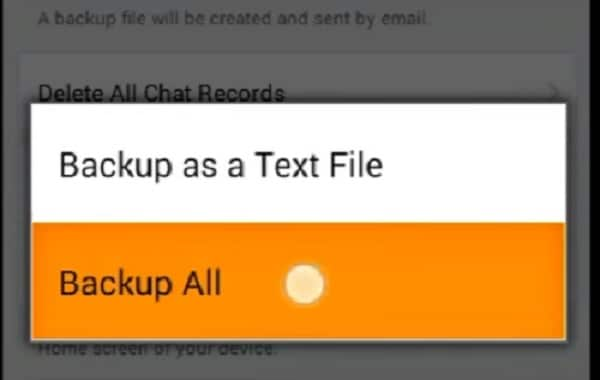
7. Adım. E-postaya Kaydet
Bu adımda, sohbet geçmişini E-posta adresinize aktarmak istediğinizi kabul etmek için ‘Evet’i tıklayacaksınız. Bu, sohbet geçmişini otomatik olarak SD karta kaydeder.
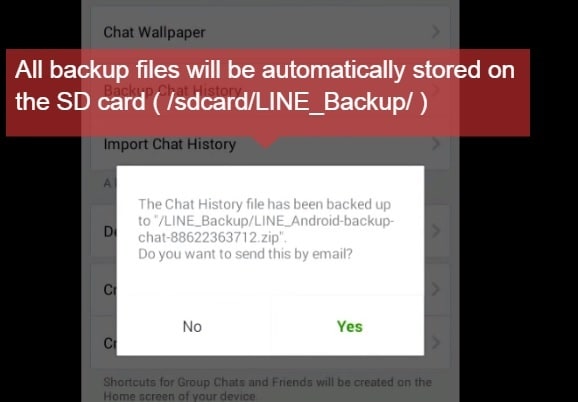
Adım 8. E-posta Adresini Ayarlayın
Onayladıktan sonra, bu adımda E-posta adresinizi yedeklemek istediğiniz yere koyacaksınız. Gönder butonuna tıkladığınızda e-posta adresinize gönderilecektir.
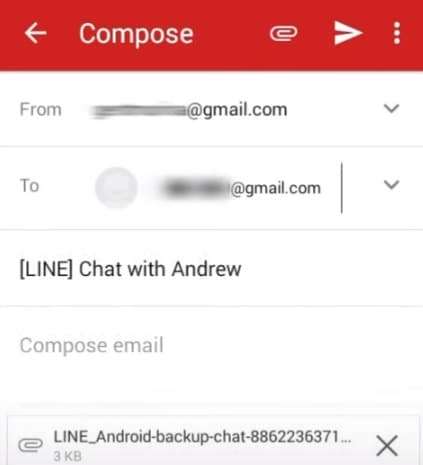
Bu şekilde, hat sohbet geçmişini SD kartınıza ve E-postanıza başarıyla aktardınız. Şimdi kaydedilen sohbet geçmişini yeni telefonunuza nasıl aktaracağınızı paylaşıyoruz. Yine adımlar kısa ve takip etmesi kolaydır.
Kaydedilmiş sohbet geçmişini yeni telefonunuza nasıl aktarabilirsiniz
1. Adım. Sohbet Dosyasını Kaydedin
Hat sohbet geçmişini SD karttan hattınıza geri yüklemek için, hat sohbet geçmişi dosyalarını extensions.zip ile cihaza kopyalayıp kaydetmeniz gerekir.
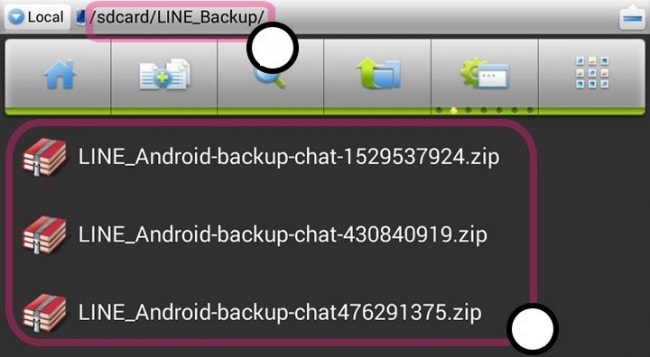
Adım 2. Line Uygulamasını Başlatın
Sonraki adım, cihazınızda hat uygulamasını başlatmanızı söyler.

3. Adım. Sohbet Sekmesine gidin
Bu adımda, telefonunuzdaki hat uygulamasını açtıktan sonra, sohbet sekmesini açmanız ve yeni bir sohbet başlatmanız veya sohbet geçmişini içe aktarmak istediğiniz mevcut herhangi bir sohbete girmeniz gerekir.
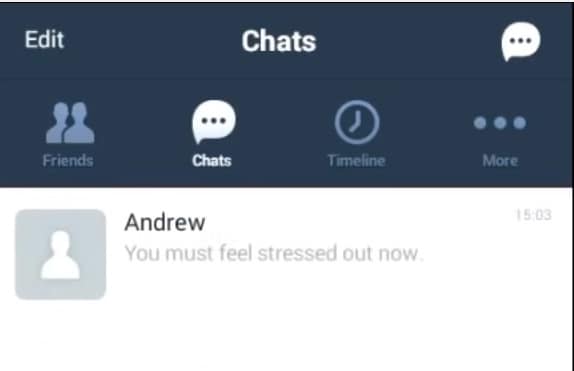
Adım 4. V şeklinde dokunun düğme
Bu adımda sağ üstte bulunan V şeklindeki butona dokunacaksınız. Dokunduktan sonra üzerine tıklayarak “Sohbet Ayarları”na tıklamanız gerekir.
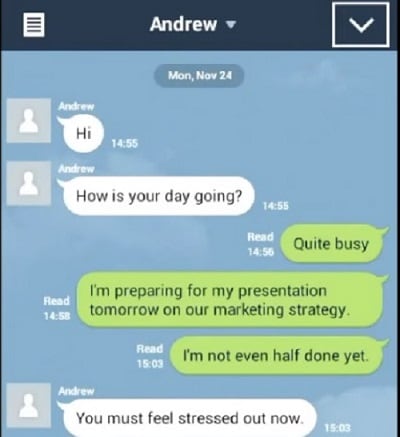
Adım 5. Sohbet Geçmişini İçe Aktar’a tıklayın
Telefonunuzda Hattın Sohbet Ayarlarına girdiğinizde, aşağıdaki resimde gösterildiği gibi ‘Sohbet Geçmişini İçe Aktar’ı görürsünüz. Sohbet geçmişini içe aktarmak için bu seçeneğe tıklayın.
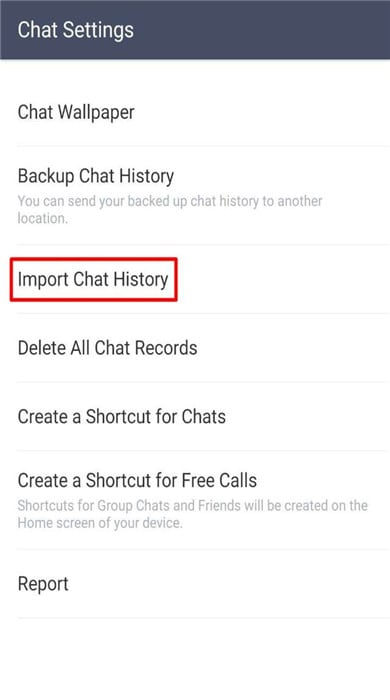
Adım 6. ‘Evet’ düğmesine tıklayın
Şimdi, ‘Evet’ düğmesine dokunarak sohbet geçmişini içe aktarmak istediğinizi onaylamanız gerekiyor.
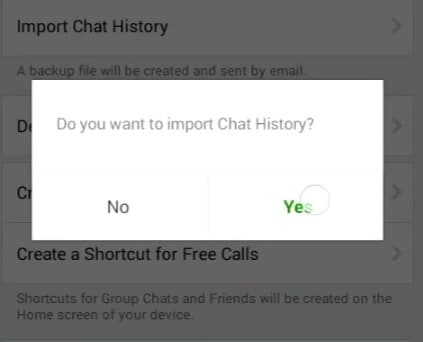
Adım 7. “Tamam” düğmesine tıklayın
Bu, yapmanız gereken son adımdır ve sohbet geçmişinin içe aktarıldığı uyarısını aldıktan sonra ‘Tamam’ı tıklayacaksınız. Şimdi başarıyla içe aktardınız.
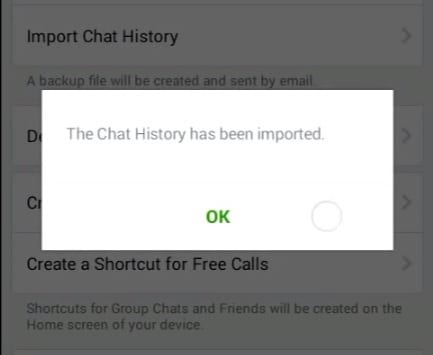
Artık Hat sohbet geçmişini nasıl dışa aktaracağınızı ve yeniden nasıl geri yükleyeceğinizi öğrendiniz. Bu makale, Hat Sohbet Geçmişlerini yedeklemek ve geri yüklemek isteyenler için çok faydalıdır.
En son makaleler

